Linux如何更改root用户密码?
Linux更改root用户密码的具体操作步骤如下:
1、使用putty连接到用服务器,在登陆的界面中输入:root,点击回车。
2、在这里输入登陆密码,点击回车。
3、登陆进去后,输入passwd或udo passwd root,点击回车。
4提示输入新的密码,输入新的密码回车,再输入一次密码回车,即可完成root密码的修改。
5、更改成功,新的密码即可登陆到Linux系统。
mysql修改root密码要看具体的情况。
一、如果知道root密码,只是更换mysql的root密码,可以通过mysqladmin来进行修改。执行如下命令:
sudo mysqladmin -u root -p password "你要修改的密码"执行命令后,会提示用户输入mysql的root密码,这时候输入原来的mysql root密码回车即可。
二、如果忘记了mysql的root密码,可以参考如下方法:
1、先停止mysql服务
sudo service mysql stop说明:sudo用于提升权限,service脚本用于管理服务,mysql是要
关闭的mysql服务名称,stop是关闭。
2、然后,执行如下语句,其中&是后台运行
sudo mysqld_safe --skip-grant-tables &3、这时候,直接按回车后,输入mysql即可登录成功,如下图所示。
4、sql语句设置root密码即可
update user set password=password('这里是新设置的密码') where user='root';说明:图中将mysql的root密码设置为了123456
一、Linux下修改一般用户的密码
1、如果没有忘记自己的密码,进行修改: #输入passwd 之后会提示输入新密码 输入之后修改成功!
2、以 root身份修改一般用户的密码:# passwd username(要更改密码的用户名)
二、Linux下root 密码修改
1、记得root的密码,修改root的密码:#passwd newpasswd
2、如果忘记了root的密码,怎么重新设置密码
(1)、启动系统(这里是以CentOS为列)init 6\shutdown -r now
(2)、在系统启动,读秒的时候按下任意键就会出现操作系统的选择画面
(3)、这时按下 e[edit]就进入grub编辑模式,得到如下界面:
(4)、这时按照下面的提示,选择kernel 这一行,并按e[edit]进入到kernel这行的编辑模式,窗口如下:
(5)、在光标闪动的行尾 输入single(单人维护模式) 或者输入 1 (应为7个运行等级中 1 就是单人维护模式)
(6)、输入是之后按下 enter 得到如下界面
(7)、是不是感觉很熟悉,是的就是刚才的那个页面但是不同的是你在kernel行尾输入了single 这时在按下b(begin) 就进入单人维护模式了
(8)、ok这时系统会主的给予 root 权限的bash 接口, 此时再以passwd修改密码即可
分两种情况
一、拥有原来的myql的root的密码;
方法一:
在mysql系统外,使用mysqladmin
# mysqladmin -u root -p password "test123"
Enter password: 输入原来的密码
方法二:
通过登录mysql系统,
# mysql -uroot -p
Enter password: 输入原来的密码
mysql>use mysql;
mysql> update user set password=passworD("test") where user='root';
mysql> flush privileges;
mysql> exit;
二、忘记原来的myql的root的密码;
首先,你必须要有操作系统的root权限了。要是连系统的root权限都没有的话,先考虑root系统再走下面的步骤。
类似于安全模式登录系统,有人建议说是pkill mysql,但是我不建议哈。因为当你执行了这个命令后,会导致这样的状况:
/etc/initd/mysqld status
mysqld dead but subsys locked
这样即使你是在安全模式下启动mysql都未必会有用的,所以一般是这样/etc/initd/mysqld stop,如果你不幸先用了pkill,那么就start一下再stop咯。
# mysqld_safe --skip-grant-tables &
&,表示在后台运行,不再后台运行的话,就再打开一个终端咯。
# mysql
mysql> use mysql;
mysql> UPDATE user SET password=password("test123") WHERE user='root';
mysql> flush privileges;
mysql> exit;
##本来mysql是不分大小写的,但是这个是修改的mysql中的mysql数据库的具体的值,要注意到。
方案一:(最为简便)
这招相信最为简单,进入一个具有sudo权限的账户,将root账户密码重置。
方案二:(没有超级用户)
此时比较尴尬,远程控制已经无法实现,只能到服务器的控制台处理。
1)重新启动机器,在出现grub引导界面后,在启动Linux的选项里加上init=/bin/bash,通过给内核传递init=/bin/bash参数使得OS在运行login程序之前运行bash,出现命令行#:。
2)当系统进入命令行,输入下面命令,表示将根文件系统重新mount为可读写,有了读写权限后就可以通过passwd命令修改密码了。
#mount-n/-oremount,rw
3)输入passwd命令就可以重置密码了。
#passwdroot
4)密码重置完毕后修改原有文件系统属性,输入下面命令,表示将根文件系统置为只读。
5)退出bash,继续启动或者重启服务器即可。
在ILOM中,root用户的缺省密码是changeme 为了系统的安全性,通常情况下需要修改root密码 如果忘了密码,可以参考以下步骤重置root密码。
用串口线连接Oracle服务器ILOM口
以default用户登录
SUNSP-0000000000 login: default
Press and release the physical presence button
Press return when this is completed
按照提示信息按一下 physical presence button,physical presence button的位置如下
Sun SPARC Enterprise T5xxx servers and X-Series is the Locator button
SPARC T3-1/T4-1: (rear) pin-hole to the left of the USB ports
SPARC T3-2/T4-2: (rear) pin-hole to the left of NET0
SPARC T3-4/T4-4: (rear) to the right of OK LED, above the USB port
SPARC T3-1b/T4-1b: (front) Locate button/Physical Presence (White LED)
回到console口,按回车,输入default用户密码
default的缺省密码是: defaultpassword
重置root用户密码或重建root用户
-> set /SP/users/root password=changeme
Changing password for user /SP/users/root
Enter new password again:
New password was successfully set for user /SP/users/root
本文提供一个在数据库服务器上修改root密码的方法,本文撰写基础是在xp操作系统下进行。第一步 登录数据库服务器 采用具有Admin权限的用户名登录到服务器;第二步 关闭MySQL服务 在控件面板->管理工具 双击服务,在弹出页面中找到MySQL服务。单机坐上脚的停止服务或者算计MySQL在弹出页面中点击停止服务 第三步 修改MySQL启动文件 在MySQL安装目录下找到myini文件,采用文本编辑器打开该文件。本文采用EditPlus打开文件,在文件末尾增加如下语句:skip-grant-tables。增加完成后保存myini文件
第四步 重启MySQL 在第二步基础上选择MySQL,在左上角点击启动此服务或在MySQL上双击弹出页面上点击启动MySQL,MySQL重新启动。
第五步 采用MySQL客户端登录 本文采用的是SQLyog连接MySQL数据库,在密码栏不用输入密码。点击测试连接,右侧弹出框显示连接成功(ConnectionSuccessful)并显示MySQL连接的版本信息。点击连接。 第六步 采用SQL命令修改root密码 在Query输入框中输入如下语句并执行,执行后root密码修改为1111: UPDATEmysqlUSER SET PASSWORD=PASSWORD('1111') WHERE USER='root'; 注意:执行完成后不能进行马上测试,因为启动文件还没有修改回去,测试还是在不进行权限验证下进行的。
第七步 修改MySQL启动文件 在第三步基础上注释或删除新添的语句,建议进行注释。
第八步 重新重启MySQL服务 重复执行第二步和第四步重启服务,或者点击左上角的重启动此服务
第九步 验证新密码 重新打开SQLyog,在密码框中输入新密码1111。进行测试和连击。 通过以上步骤我们完成了MySQL下root密码的重新设置需要注意:1) 在修改密码语句执行时,必须选择相关的数据库。

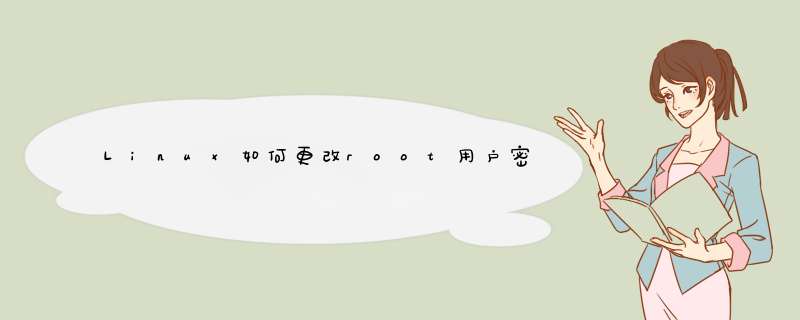





0条评论